Les lecteurs posent souvent des questions sur Applications basiques Ubuntu Au lieu de répondre aux commentaires, j’ai pensé qu’il était préférable d’écrire une liste de ce que vous devriez avoir. Comme applications pour Ubuntu.
Peu importe si vous Nouveau sur Ubuntu Ou vous avez récemment converti de Microsoft Windowss, vous trouverez beaucoup de Programmes utiles dans cette liste Des meilleurs Applications Ubuntu. N'hésitez pas à utiliser les commentaires pour partager vos meilleures applications Linux.
Pour les besoins de cette liste, nous ne répertorierons aucun programme fourni par défaut sous Ubuntu, par exemple Firefox et LibreOffice et Thunderbird et Transmission Et d'autres
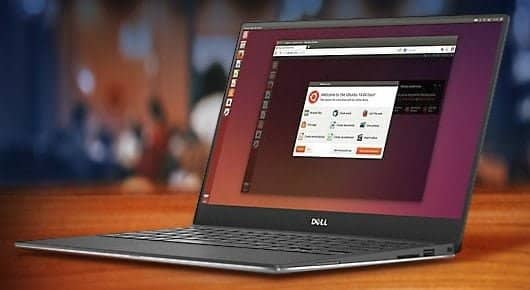
La plupart de ces applications fonctionneront sur n’importe quel Une distribution Linux Ainsi, cette liste ne se limite pas à Ubuntu et inclut des applications pour les tâches les plus importantes qu'un utilisateur moyen exécutera au cours de sa journée. Alors sans plus tarder, allons-y.
1. Tweak Outils
Par défaut, Ubuntu n'offre pas beaucoup de flexibilité pour personnaliser l'expérience de votre bureau. Vous pouvez modifier des arrière-plans, utiliser différentes polices pour votre système et installer différents thèmes, mais pas beaucoup plus.
Si vous souhaitez accéder à certains des paramètres cachés les plus avancés cachés sous la couverture de votre système, vous souhaitez installer Tweak Tools. Le choix correct dépend de l'environnement de bureau Linux.
- Pour les ordinateurs de bureau Unity: Vous devez installer l'outil Unity Tweak, disponible dans le Centre des programmes. Cela vous permettra de modifier le comportement des fenêtres et des paramètres au-delà de ce que permet normalement le module.
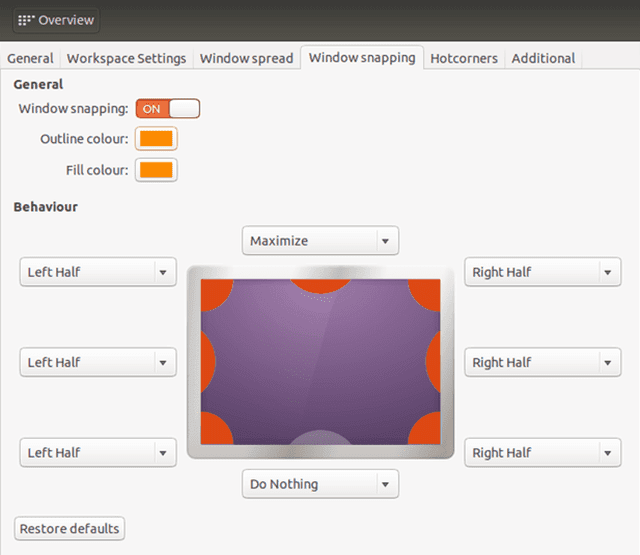
- Pour les postes de travail Gnome: Vous devez installer GNOME Tweaks (anciennement GNOME Tweak Tool), que vous pouvez également trouver dans le Centre de programmes. Les modifications avancées incluent des raccourcis clavier personnalisés, des comportements de fenêtre variables et des contrôles d'attribut précis.
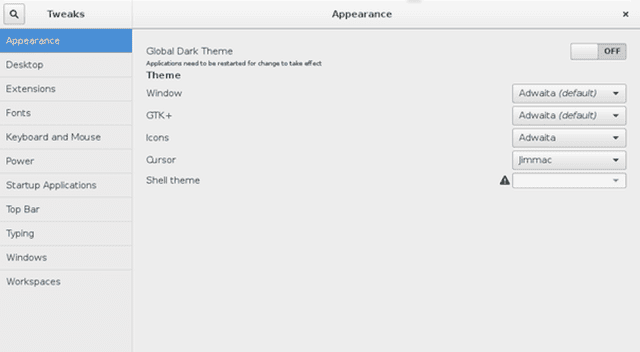
- Pour les ordinateurs de bureau Compiz: Compiz n'est pas un environnement de bureau en soi, mais plutôt un gestionnaire de fenêtres qui permet des effets et des animations 3D. Si vous décidez d'utiliser Compiz pour la gestion des fenêtres, vous devez installer Compiz Config Settings Manager depuis le Software Center :
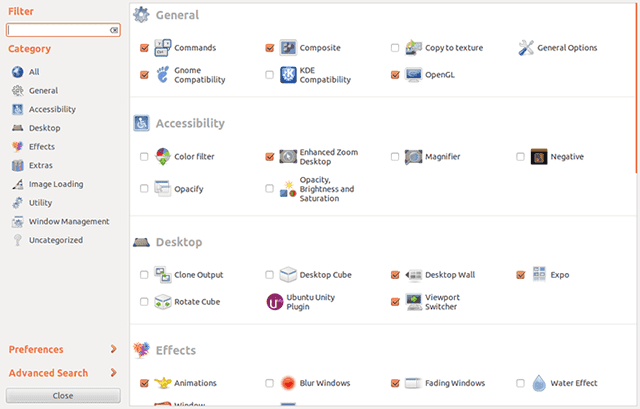
Compiz est beaucoup plus sophistiqué que les autres outils d'édition énumérés ci-dessus, ce qui signifie que les paramètres peuvent être accablants au début. Veillez à ne pas changer les choses si vous ne les connaissez pas, sinon vous pourriez casser quelque chose.
En savoir plus À propos des bases d’Ubuntu avec cet excellent cours Udemy.
2. Gestionnaire de paquets Synaptic
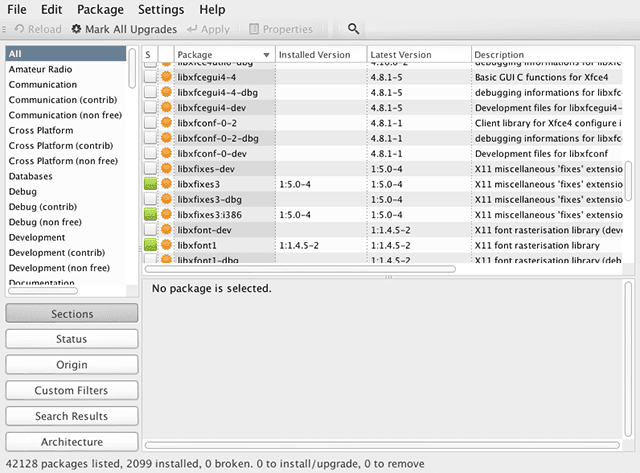
À l'exception des Tweak Tools mentionnés ci-dessus, je suis convaincu qu'il n'y a pas d'outil plus important pour les utilisateurs d'Ubuntu que Synaptic Package Manager. Bien sûr, le centre logiciel Ubuntu intégré est assez bon pour faire le travail, mais il a quelques bizarreries et des fonctionnalités manquantes.
Par contre, Synaptic est meilleur objectivement. Pour commencer, ce n’est pas plus simple que de parcourir des packages et il est plus rapide d’afficher les résultats de recherche. Il peut réparer les dépendances de paquets cassées, effectuer des mises à niveau du système intelligent et possède une interface plus conviviale.
En outre, il dispose d'un paramètre permettant de supprimer automatiquement les packages après l'installation, ce qui permet de réduire l'utilisation inutile d'espace disque sur Linux. Ubuntu Software Center ne possède pas cette fonctionnalité.
3. Google Chrome
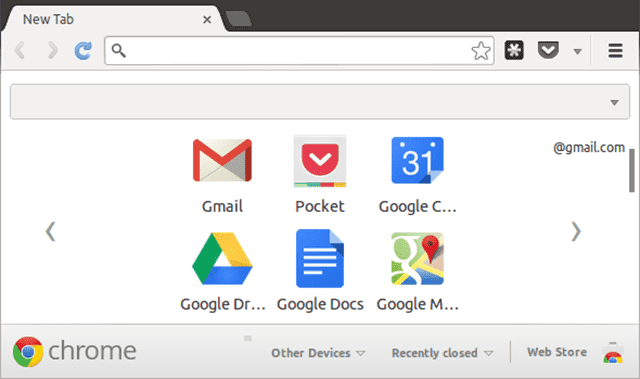
Je ne veux pas faire la guerre au meilleur navigateur Web pour Linux. Il y a des raisons pour ne plus utiliser Google Chrome, mais malheureusement, vous n'avez peut-être pas le choix.
Il y a beaucoup de choses que Google Chrome ne peut pas faire, et aucun autre navigateur ne peut le faire, même ceux basés sur Chromium. Certains sites peuvent proposer des solutions pour d’autres navigateurs tels que Firefox et Opera, mais elles constituent généralement un casse-tête au travail. Vous n'êtes pas obligé de l'utiliser comme navigateur principal, mais il est important d'avoir Google Chrome à portée de main. Que cela vous plaise ou non, c'est l'une des fonctionnalités les plus importantes d'Ubuntu.
4. Geary
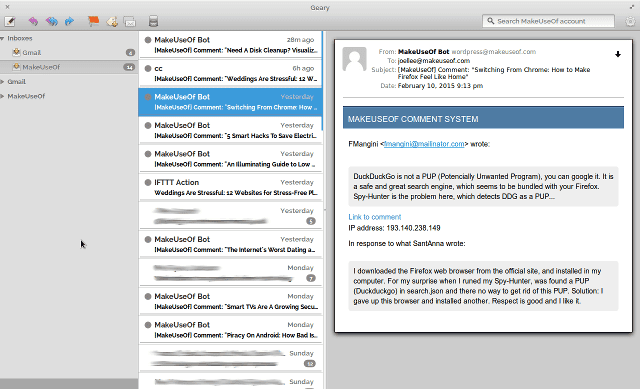
Il existe de nombreux clients de messagerie de bureau Linux parmi lesquels choisir, et le meilleur pour vous est celui que vous trouvez le plus confortable à utiliser, mais Geary obtient mon vote. Il est propre, rapide, facile à utiliser et esthétique.
La fonctionnalité de base de l'interface en fait un bon client de messagerie «plus petit dénominateur commun». Vous comprendrez comment l'utiliser une fois que vous l'ouvrez. En tant que tel, il est le plus recommandé pour Linux et les utilisateurs réguliers.
Le seul inconvénient de Geary est qu’il manque beaucoup d’options de personnalisation. Si vous souhaitez modifier les touches de raccourci, vous ne pouvez pas. Si vous souhaitez désactiver «Marquer comme lu après X secondes», vous ne pouvez pas. Les petites choses qui sont assez subjectives mais peuvent être frustrantes pour tout cela, donc je ne recommanderais pas d'utiliser Geary pour des utilisateurs professionnels.
sudo apt install geary
5. VLC Media Player

Il y a beaucoup de grands lecteurs multimédias sur Linux. Mais s'il est bon d'avoir un large éventail d'options, il existe un lecteur qui surperforme constamment la concurrence: VLC Media Player.
Le principal argument de vente de VLC est son engagement envers les logiciels open source. Évidemment, il existe d'autres lecteurs multimédias à code source ouvert, mais lorsque vous réfléchissez à l'exhaustivité, au raffinement et à l'utilité des fonctionnalités, vous verrez que certaines d'entre elles peuvent être comparées à VLC.
هناك De nombreuses fonctionnalités cachées de VLC Que vous ne connaissez probablement pas. Au moins, il devrait être installé en tant que lecteur vidéo de sauvegarde car il fonctionne toujours. C'est vraiment l'une des meilleures applications Ubuntu.
6. Tixati
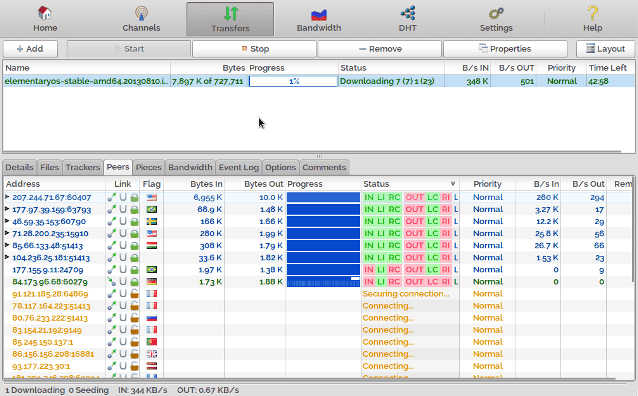
Chez Dz Techs, nous ne tolérons pas le piratage de logiciels ou de médias. Cependant, nous sommes conscients qu'il existe des raisons légitimes de télécharger des fichiers Torrent, et lorsque vous vous trouvez dans l'obligation de télécharger l'un de ces Torrent légaux, il est préférable de le faire avec un client approprié.
Heureusement, il existe de nombreux clients Linux torrent. Vous avez peut-être entendu parler de Transmission, Deluge et qBittorrent, mais je tiens vraiment à confirmer que Tixati est le meilleur client Linux disponible à ce jour.
Les raisons de préférer Tixati aux autres clients torrent incluent: sa faible utilisation des ressources, ses téléchargements rapides, une interface simple et directe et des dizaines de fonctionnalités telles que les priorités, le dimensionnement de la bande passante et les graphiques de bande passante en temps réel. Il a même une version portable.
7. Code Visual Studio
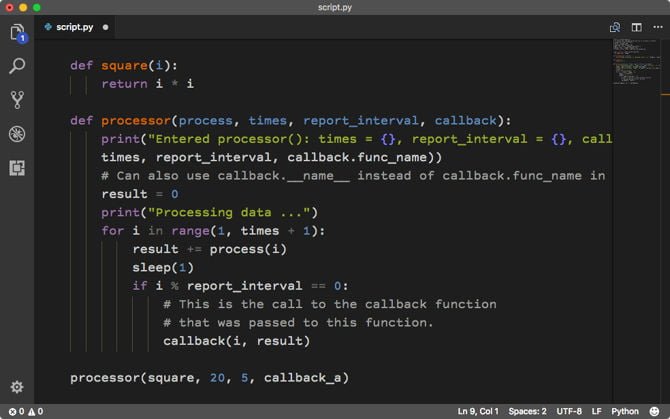
Si vous utilisez Ubuntu et que vous programmez, vous vous devez d'installer Visual Studio Code. Linux est idéal pour les programmeurs, et le code VS open source le rend bien meilleur.
Visual Studio Code est sérieusement le meilleur éditeur de texte pour les programmeurs, surmontant d’anciens héros tels que Sublime Text. Vous aurez besoin de savoir ces Astuces de productivité pour Visual Studio Code Et check out Ajouts de programmation pour le code Visual Studio.
8. GIMP
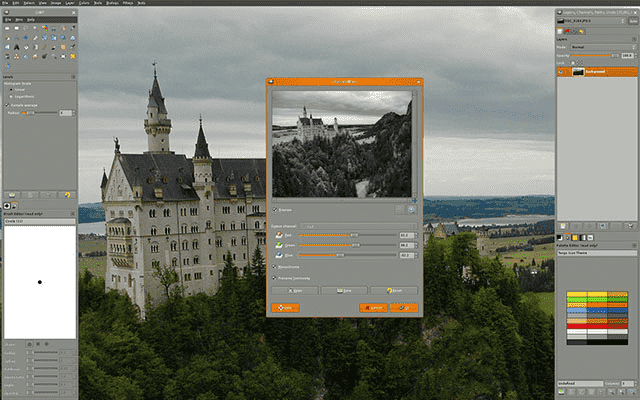
J'ai essayé beaucoup de Logiciel alternatif pour la puissance et la flexibilité d'Adobe Photoshop Alors que beaucoup de ces programmes peuvent être offerts comme alternatives Applicable pour Adobe Photoshop Sous Linux, ils perdent tous certaines fonctionnalités importantes. La chose la plus proche que vous trouverez est GIMP.
Bien que GIMP ne soit pas identique à Adobe Photoshop, il peut néanmoins effectuer la même chose. De plus, GIMP est libre 100%. Vous préférez payer un abonnement à Adobe Creative Cloud? non merci.
9. Dropbox
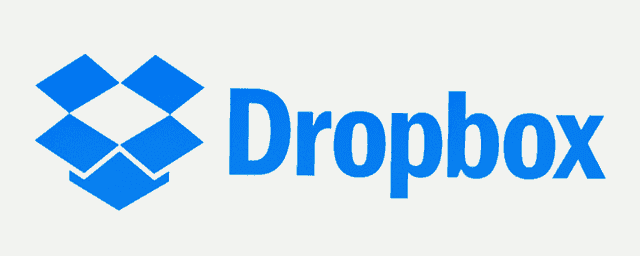
De tous les services de stockage en nuage, Dropbox est le plus simple sous Linux. Dropbox est excellent pour la synchronisation et la sauvegarde de fichiers.
Dropbox s’intègre bien à Linux et une fois que vous l’avez configurée, vous n’aurez plus jamais à la modifier si vous ne le souhaitez pas. Tout fonctionne bien et ce genre de commodité est idéal pour les débutants sous Linux.
10. Vapeur
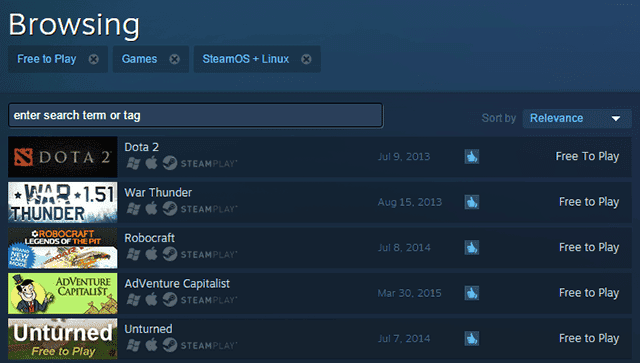
Oui, il est possible de jouer à des jeux vidéo sur Linux. Mais ces jeux n’ont pas encore atteint la même force que sur Windows, mais ils sont en route et pourraient être égaux d’ici quelques années. L'un des principaux points de repère sur la route est la disponibilité de Steam pour Linux.
Steam Est l'un des Les meilleurs moyens de télécharger des jeux sur Linux. La bibliothèque de jeux est vaste, la communauté est immense et les jeux eux-mêmes sont très bons.
Tous les jeux ne peuvent pas encore être joués sur Steam, mais le nombre de joueurs pouvant être joués augmente de jour en jour. Pour le moment, vous devrez composer avec le fait que de nombreux jeux - comme le MMORPG gratuit original pour Linux - doivent être joués. Vapeur extérieure.
Quelles applications Ubuntu devriez-vous posséder?
Je sais que nous venons de toucher la surface de ce qui est Disponible sur Linux, Mais si je dois choisir les bases absolues, ce seront mes choix. Les débutants sous Linux devraient immédiatement se sentir plus à l'aise avec ces applications installées sur leurs systèmes.
Continuer avec une énorme liste de Meilleures applications Ubuntu!







